皆様こんにちは。先日iPhone17、17pro、promax、air の新製品発表がありました。
今回も例に漏れず素晴らしいスペックの商品になっていますが、今お使いのiPhoneから機種変更などをお考えの方も多いかと思います。
そんな中、LINEのデータが全て消えた!など機種変更時のトラブルも多く耳にします。
そこで今回は、LINEを引っ越しする際の注意点を説明していきます。
機種変更時に自分が特に気を付けている点を列挙し、操作方法などもお伝えしていきますので、今機種変更をお考えの皆様のお役に立てれば幸いです。
なお前提条件として、iPhoneからiPhoneへの移行を想定しています。(AndroidからiPhoneへの移行では、OSが違うために使用できないスタンプなどもあるようですので、今回は言及しません)
慎重に!LINEの引っ越し作業
LINEの移行は、使用頻度も多いアプリで、まず最初に移行時の注意を検討することになります。
最初にざっくりとした流れとしては
「電話番号、メールアドレス、パスワードの事前登録」→「アカウント引き継ぎをオン」→「トーク履歴バックアップ」
となりますが、今回はそれぞれの確認事項を説明していきます。
引っ越し前のiPhoneでの操作
電話番号、メールアドレス、パスワードの事前確認
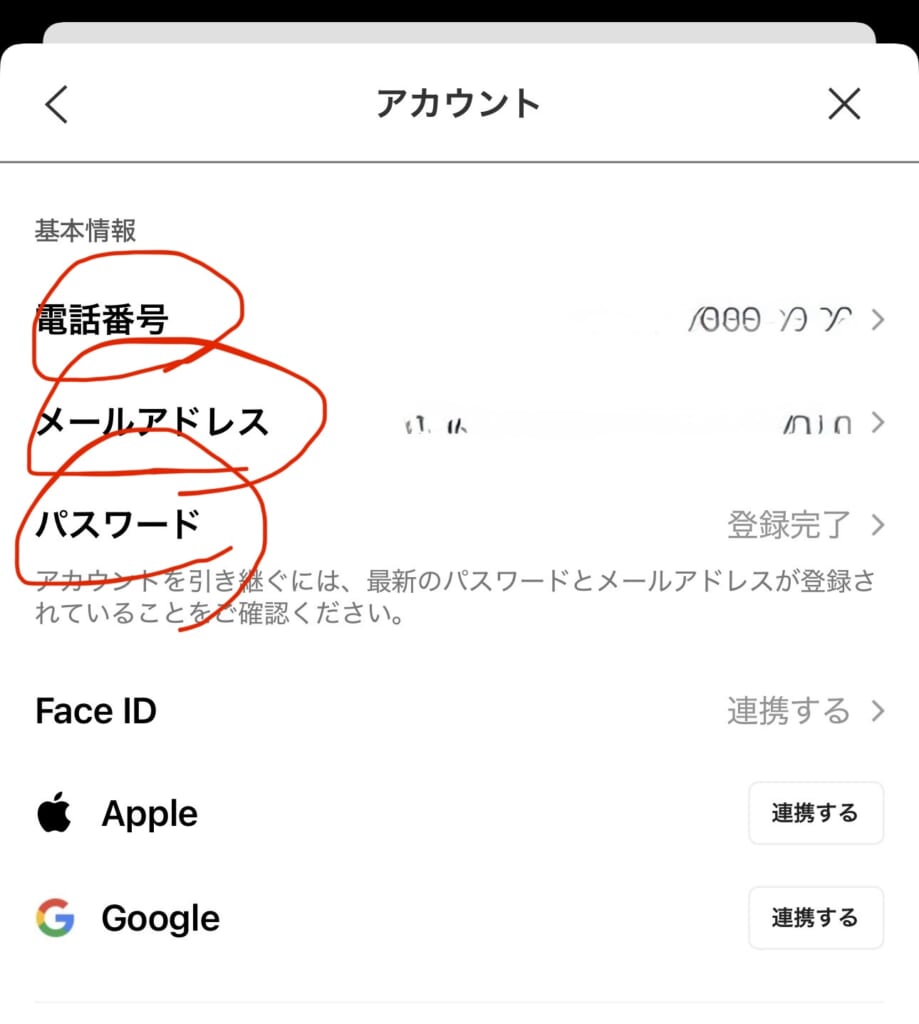
まず、電話番号、メールアドレス、パスワードが事前に登録されているかを確認します。
現在使用しているメールアドレス、電話番号かを確認し、特に電話番号が引っ越し先で使用するものと同じかを確認してください。また、メールアドレスが古い場合や、パスワードを忘れたなどの際は、それぞれ変更作業を別途行なってください。
※操作方法が不明な場合はここで作業を中断し、リアルで対応可能な知り合いまたはサポートなどに相談してください。
操作方法:[設定]→[アカウント]
アカウント引き継ぎをオン

アカウント引き継ぎをタップします。

2段階認証をスキップのスイッチをタップします。

スイッチが緑になり、残り時間が表示されていることを確認します。
操作方法:[設定]→[アカウント引き継ぎ]
トーク履歴のバックアップ
ここでは今までやり取りを行ったトーク履歴をiCloudへバックアップします。
トークのバックアップは、「トークのバックアップ」を選択することで表示されます。
そこで「今すぐバックアップ」をタップし、バックアップ完了を待ちます。
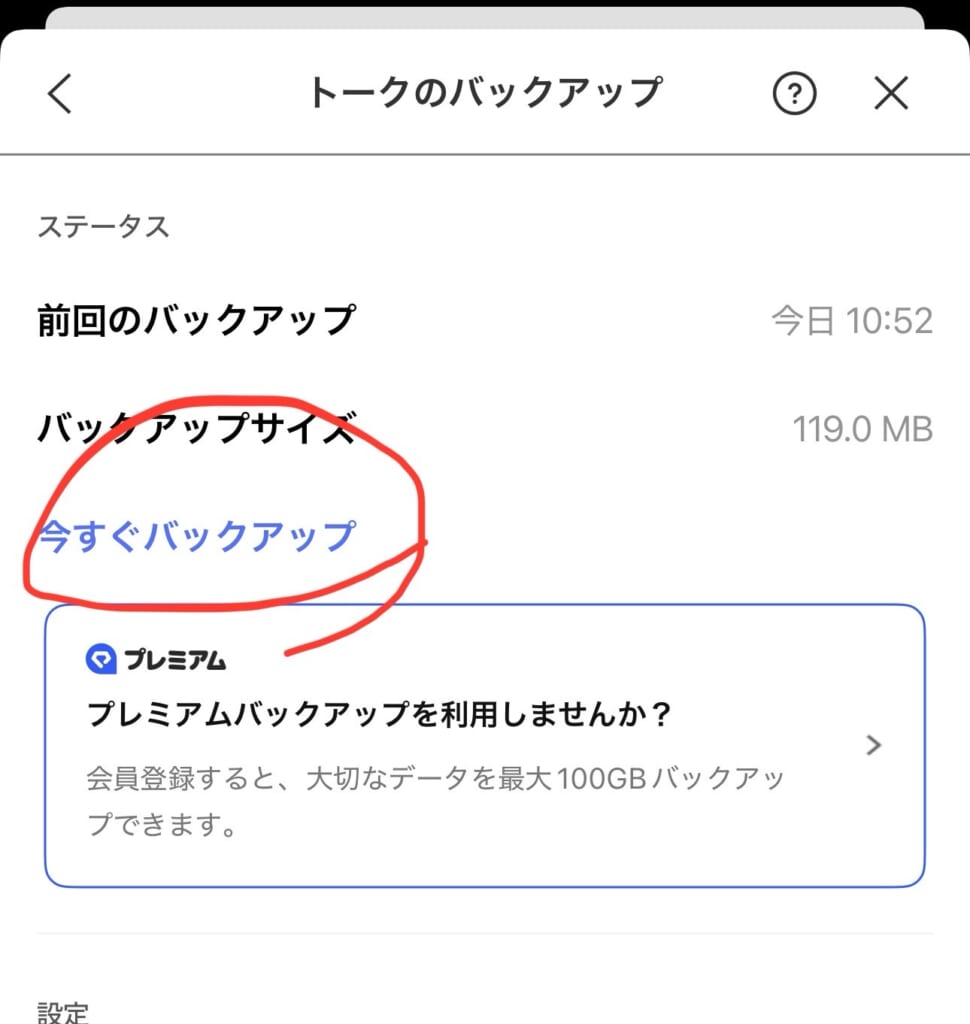
【注意】今回は標準のバックアップを使用しますが、無料のバックアップは取得できるデータに制限がありますので、全てのバックアップは取れないことを了承ください。より高機能なバックアップが必要な方はプレミアムバックアップなどもご検討ください。
操作方法:[設定]→[トーク]→[トークのバックアップ]→「今すぐバックアップ」
新しいiPhoneでの操作
最新のiOSへのアップデート
まずは最新のiOSへのアップデートを実施してください。
iPhone上で[設定]→[一般]→[ソフトウェアアップデート]をタップし、最新のアップデートがあるかどうか確認します。
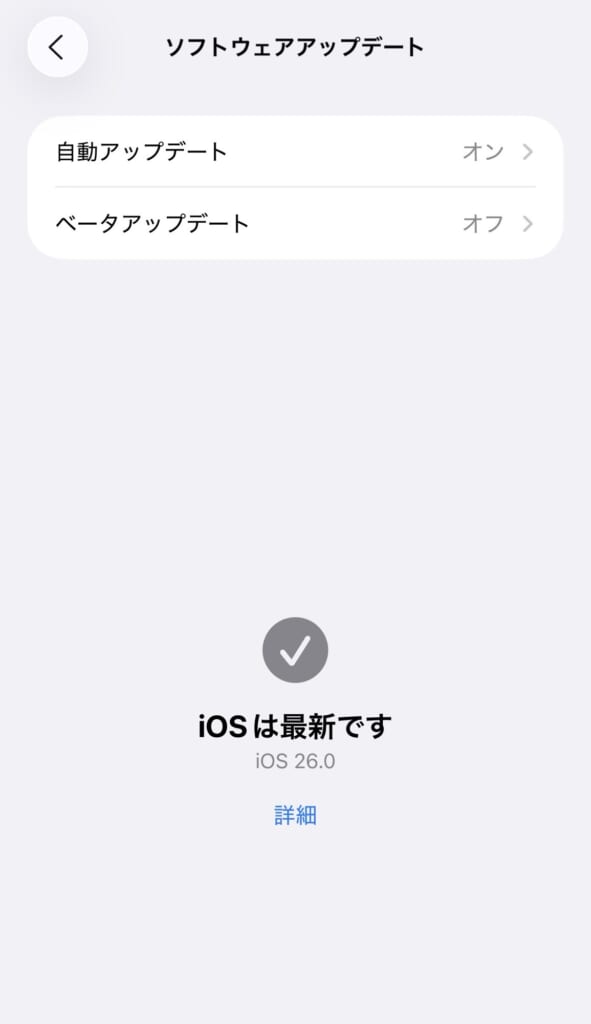
この画像のように、「iOSは最新です」と表示されれば問題ありません。
また、この段階で新しいiPhoneに今まで使用していた電話番号(eSIM)が移行完了していることを確認してください。
LINEアプリを最新に更新
LINEアプリを最新のものに更新します。
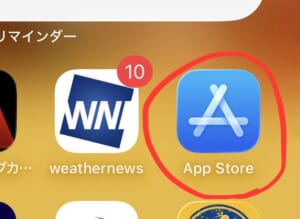
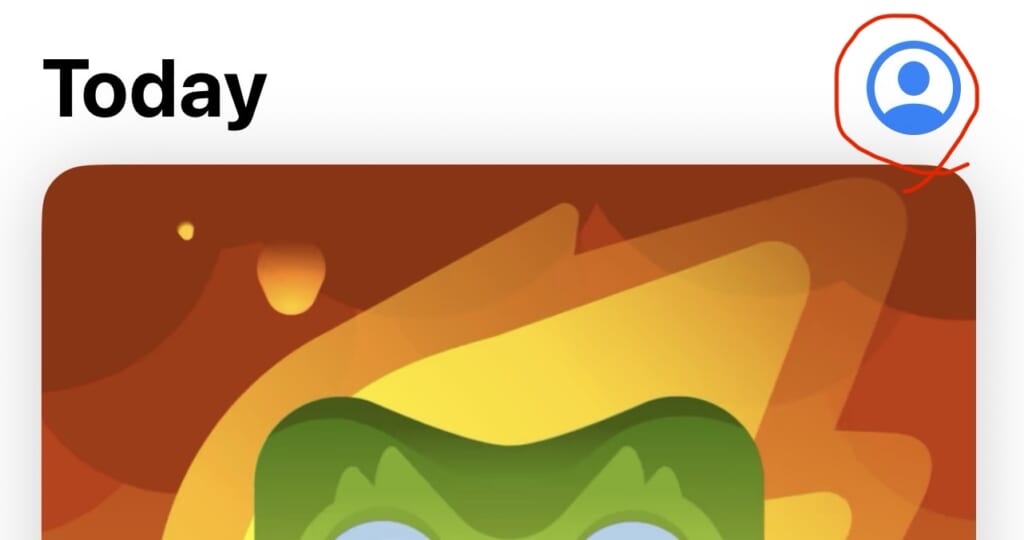
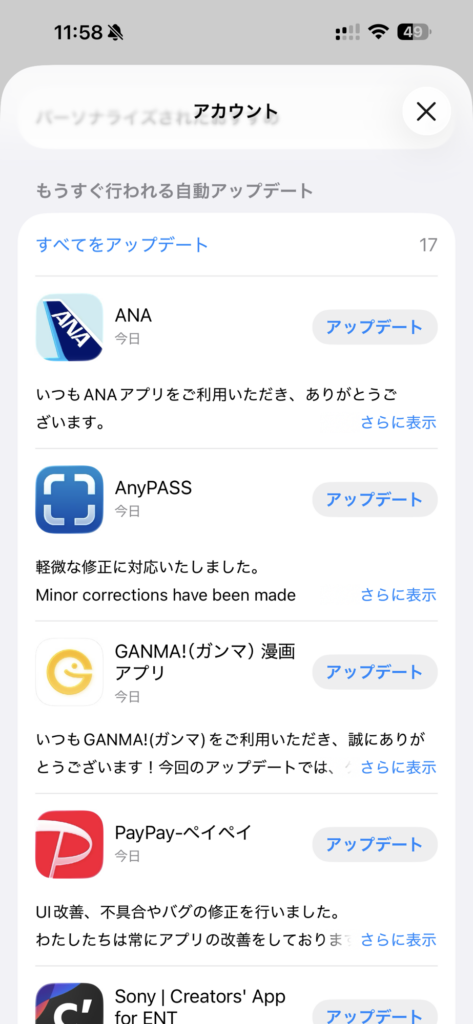
AppStoreアプリをタップ後、画面右上にある顔アイコンをタップします。
iPhone内にあるアプリを全て最新にする場合は「すべてをアップデート」をタップし、LINEのみアップデートを行いたい場合は、一覧にLINEアプリがあるか確認後、右側の「アップデート」ボタンを押します。
なお、LINEアプリが表示されていない場合はアップデートの必要はありません。
iCloudへログインする
LINEのトーク履歴は、iCloud上にあるバックアップから復元させるため、新しいiPhone上でiCloudへログインする必要があります。
旧端末と同じアカウントでログインしているかを必ず確認してください。
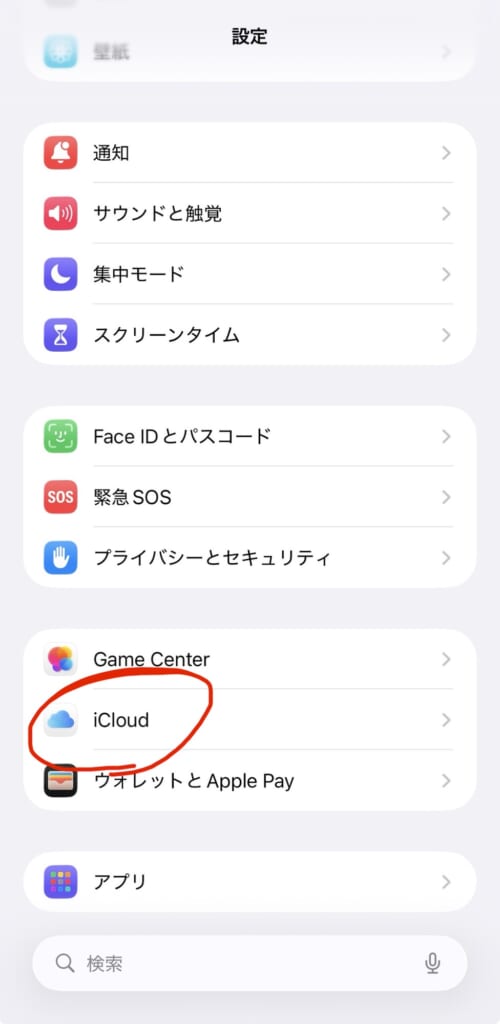
iPhone上で[設定]→[iCloud]で確認可能です。
新しいiPhoneでLINEにログイン
新しいiPhoneにインストールされたLINEを起動し、ログインします。SMS認証が求められますので、新端末に届いたSMS認証の番号を入力します。
この手順で特に注意いただきたいことは、次に表示される項目です。
トーク履歴を復元しますか
この項目は特に注意していただきたいです。これを失敗するといろいろ終わります。
一度だけ、「トーク履歴を復元しますか?」という表示が現れますので、必ず、「復元」を選択してください。スキップすると、履歴のない、すっからかんのLINEが出来上がります。
本当ここだけは気を付けてください。
移行作業後の確認
最後に、トーク履歴が正常に復元されているか、など必要な部分について確認を行なってください。
最後に
新しくiPhoneを購入した際に迷いがちな新端末へのLINE移行についてご紹介していきましたが、いかがだったでしょうか?
今回お話しした内容以外に、このような点を注意した方が良い!などのアドバイスがあれば、記事にコメントいただけますと幸いです。
皆様のLINEがスムーズに新端末へ移行できることを祈っています!
また、YouTubeチャンネルうさ夫チャンネルでは、今回の内容のほか、様々なネットのわかりにくいを少しわかった気になるyoutube動画も掲載していきます。
キャンプチャンネルの、うさ夫チャンネル/キャンプも公開しておりますので、
よろしければチャンネル登録いただけるとコンテンツ制作の励みになります。
本日も最後までご覧いただき、ありがとうございました!

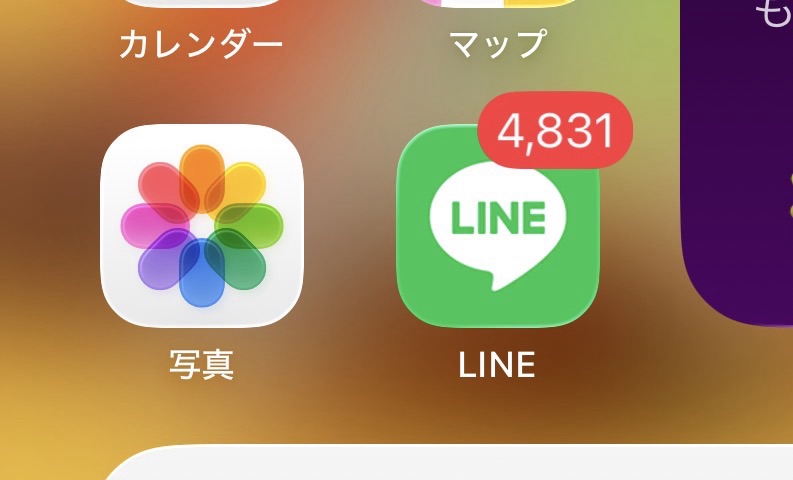
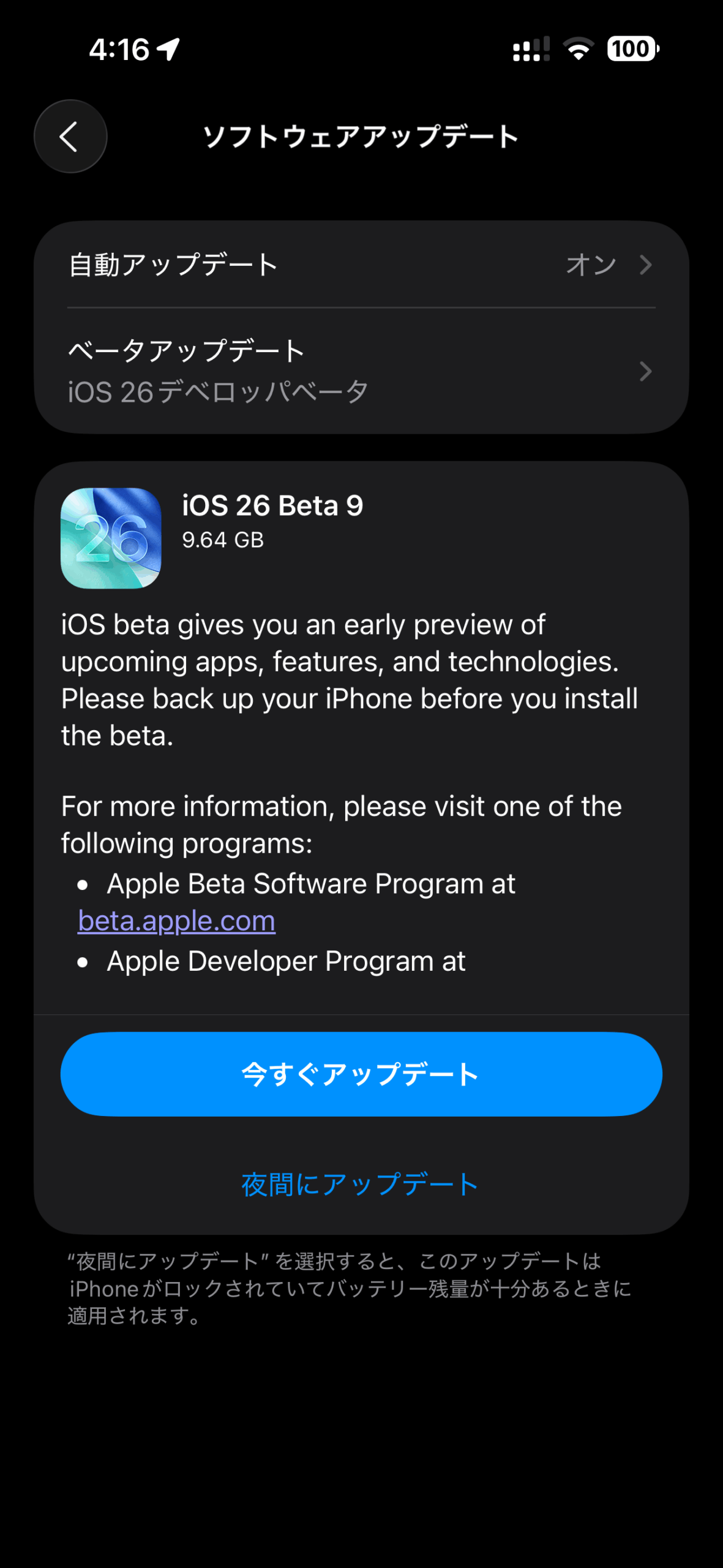
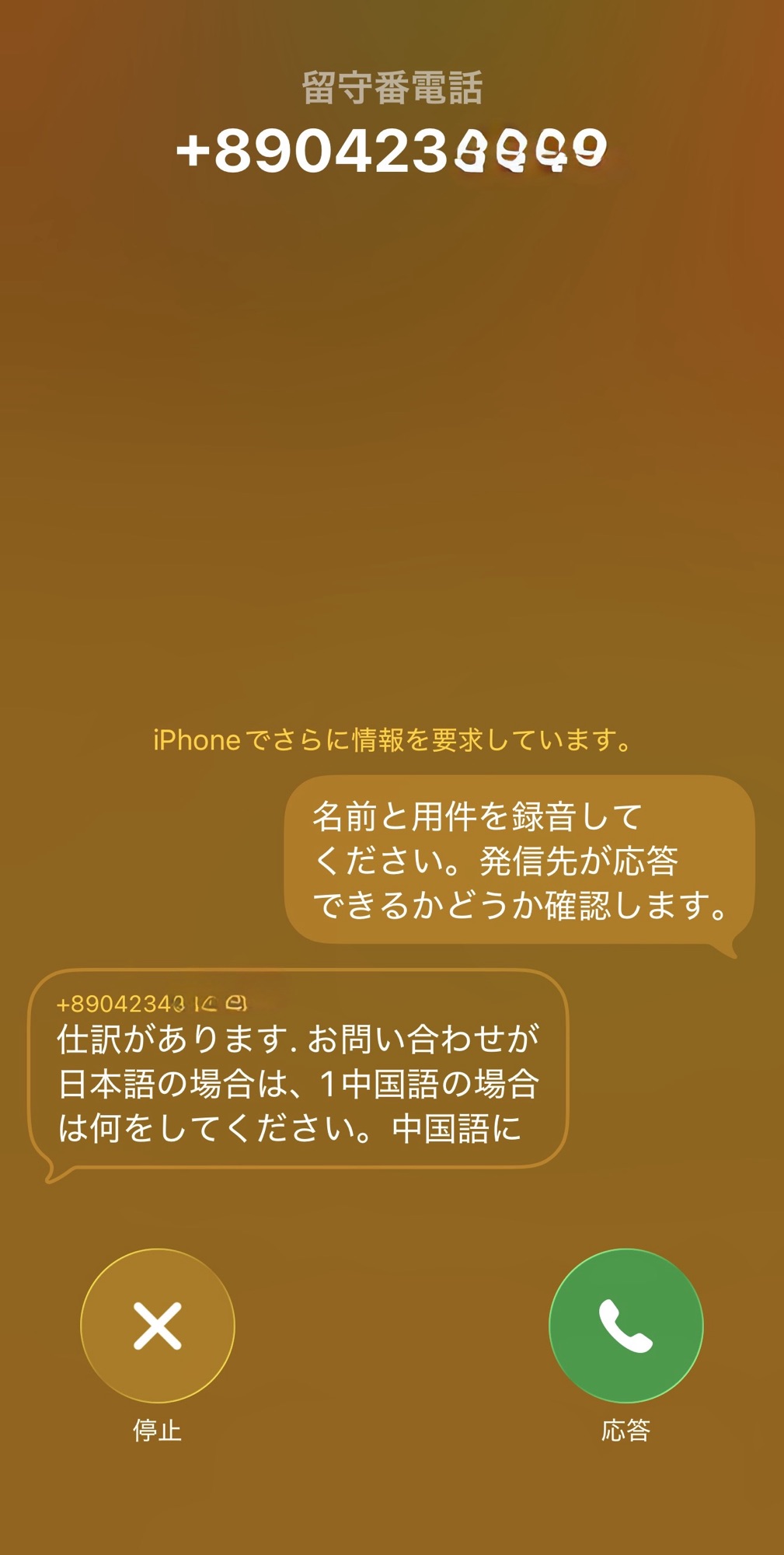
コメント